铭瑄主板作为所有主板品牌中的一种,不仅仅拥有悠久的历史发展时间,更是一直坚持注重品质的提升,为用户们解决了很多DIY硬件装机的解决方法,深受用户们的追捧。关于如何给铭瑄主板电脑在线一键重装win7系统的问题,下面就看看小编怎么操作吧。
相关推荐:
准备工作:
在铭瑄主板电脑上下载韩博士装机大师软件,具体下载地址可见:https://www.hanboshi.com/
打开韩博士前要退出所有杀毒软件并备份系统盘重要文件,以免数据丢失。
具体步骤:
1.双击打开电脑上安装的韩博士装机大师,直接在“一键装机”下选择“开始安装”进入操作。
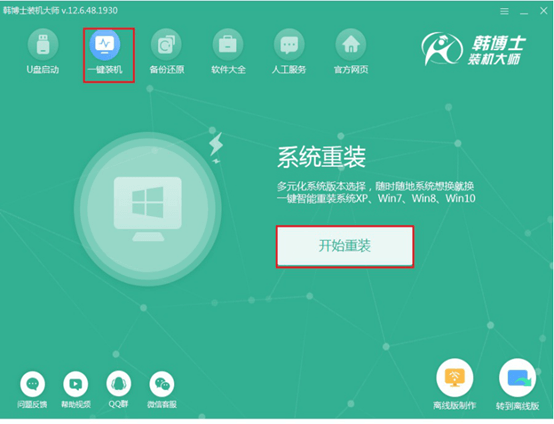
2.韩博士会提供多种系统文件以便用户选择安装,首选推荐的系统文件,因为韩博士会根据电脑配置信息进行推荐最合适的操作系统。
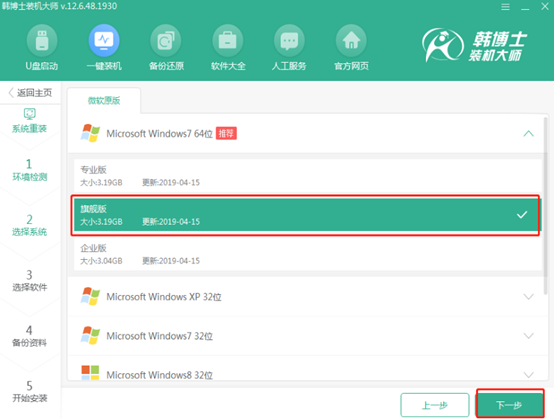
3.勾选需要的常用工具和重要文件进行备份,韩博士在装机过程中会一并安装,随后开始自动下载win7系统文件。
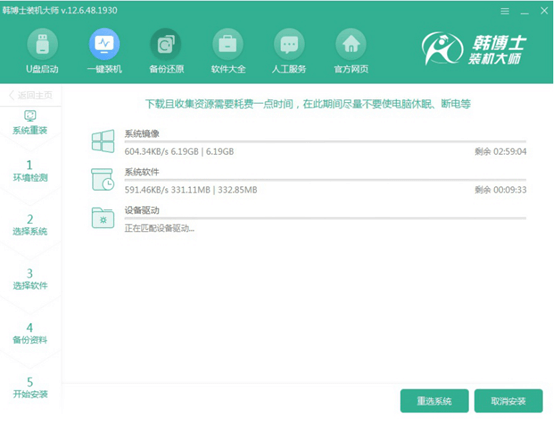
4.等待文件下载完成时韩博士开始重启电脑,开始使用方向键选择PE模式回车进入PE系统。
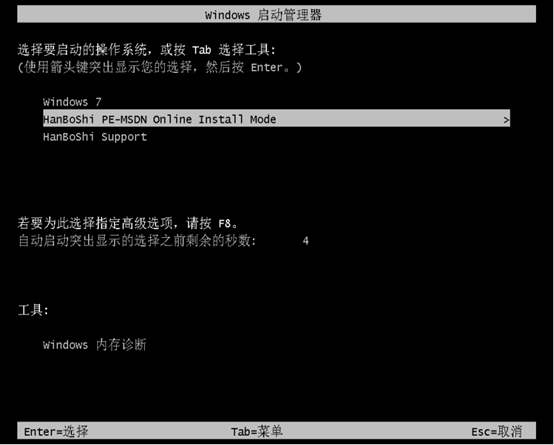
5.成功进入韩博士PE系统后,韩博士会进入安装系统状态。安装过程中尽量不要进行任何操作,以免安装失败,最后重启电脑。
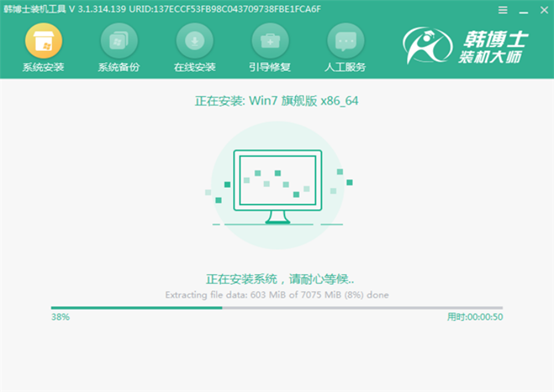
6.等待多次重启部署环境后,电脑直接进入全新win7桌面,系统重装结束。
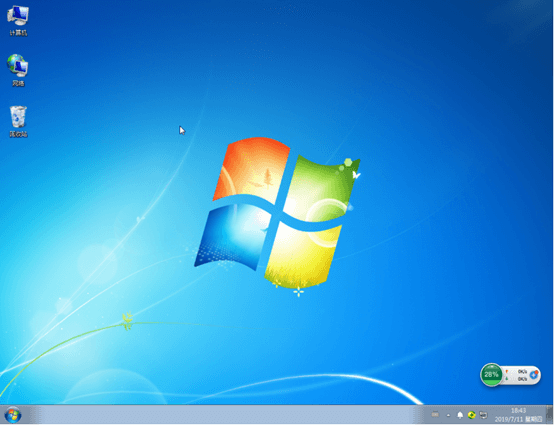
通过以上教程,我们可以详细了解到铭瑄主板一键重装win7系统的步骤,当然大家也想要重装win7系统的话,可以参考以上教程进行操作。

